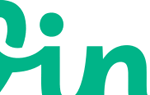Если вы получили фотографию по электронной почте и хотите распечатать ее, эти советы помогут вам получить наилучшие результаты.
Печать изображения, отправленного по электронной почте

Чтобы распечатать фотографию, полученную по электронной почте, выполните следующие действия.
- Откройте изображение, которое хотите распечатать, в программе просмотра изображений или в редакторе.
- После открытия изображения вы сможете распечатать изображение из программы, которую используете для его просмотра, нажав «Файл и печать» или кнопку «Печать». Если вы не можете найти параметр печати, попробуйте нажать сочетание клавиш Ctrl + P или Cmd + P.
Если программа, которую вы используете для просмотра изображений, не поддерживает ни один из перечисленных выше вариантов, попробуйте альтернативный редактор изображений.
Печать нескольких маленьких картинок
В некоторых ситуациях вы можете получить электронное письмо с несколькими фотографиями. Если эти изображения маленькие, вы также можете распечатать изображения сразу, следуя инструкциям ниже.
- Откройте текстовый процессор, например Microsoft Word, OpenOffice Writer или другую программу, поддерживающую возможность добавления изображения.
- Откройте изображение и скопируйте изображение в буфер обмена. Часто щелкая правой кнопкой мыши на изображении и выбирая Копировать, это самый простой способ сделать это. Вы также можете выбрать изображение и нажать Ctrl + C на клавиатуре, чтобы скопировать изображение.
- Вернитесь к текстовому процессору и вставьте изображение в документ. Для этого щелкните правой кнопкой мыши на изображении и выберите «Вставить» или нажмите «Редактировать» в верхней строке меню программы и выберите «Вставить обычно». Вы также можете нажать Ctrl + V на клавиатуре, чтобы вставить изображение.
- Повторите вышеуказанные шаги для каждого изображения, которое вы хотите напечатать. Кроме того, вы можете изменить размер изображения в текстовом процессоре, но имейте в виду, что это может исказить изображение. Посмотрите наши шаги по изменению размера изображения для других способов изменить размер изображения.
- После того как все изображения будут добавлены и откорректированы в текстовом редакторе, распечатайте документ.
Печать прикрепленного документа PDF, Word или Excel
Если у вас есть вложение другого типа, которое вы хотите распечатать, оно должно быть открыто в программе, поддерживающей этот тип файла. Например, файл PDF можно открыть в Adobe Reader или Adobe Acrobat, файл .DOC или Word откроется в Microsoft Word, а файл .XLS или Excel откроется в Microsoft Excel. После открытия файла в программе распечатайте файл из этой программы.
Если вы не можете открыть вложение, вероятно, его расширение не может быть связано с какой-либо программой, установленной в данный момент на компьютере. Например, если на компьютере не установлено приложение Microsoft Word или совместимая программа, а файл .DOC отправлен вам по электронной почте, вы не сможете открыть этот файл. Чтобы открыть этот тип файла, вы должны приобрести и установить Microsoft Word или установить одну из бесплатных альтернатив Word.
Другие типы файлов можно определить, посмотрев на расширения файлов. Посетите ссылку ниже, чтобы увидеть список всех расширений файлов и программ, которые поддерживают эти файлы.